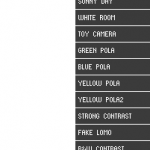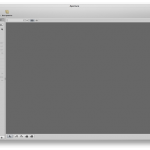Состряпать себе красивую обоину из любой картинки, подогнав ее под размер экрана «айФона», — просто. Но если вы любите часто менять фоновые картинки и предпочитаете экономить место на своем смартфоне, созданием обоев можно заняться в специально созданном для этого графическом редакторе.
Сразу после первого запуска Ensoul предложит выбрать тип «айФона» — «обычный» или с Retina-дисплеем; от этого зависит размер итоговых обоев. Все картинки будут сохраняться в общей коллекции. И что примечательно, «Инсоул» позволяет создавать и работать с несколькими наборами обоев — например, чтобы каждая коллекция предназначалась для конкретного «айФона».
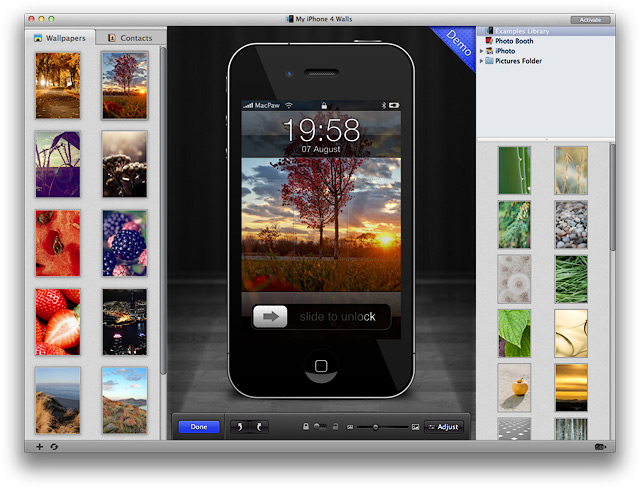
Основное окно программы делится на три части: фотоколлекция готовых обоев (изначально пустая), область редактирования и браузер исходных изображений. Последний работает с коллекциями графических файлов приложений iPhoto, Photo Booth и Aperture, а также каталогом изображений пользователя. Впридачу, на случай, если у вас вообще не окажется ничего подходящего, вам пригодятся образцы фотографий из раздела Examples Library. Совсем же упрощает дело поддержка drag-n-drop-команд, посредством которых нужную фотографию можно втащить прямо на изображение виртуального «айФона», без необходимости копаться на панели браузера.
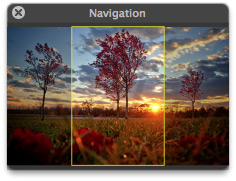
Щелкнув на одном из разделов в браузере фотографий и выбрав конкретное изображение, вы сразу увидите его на экране симулятора «айФона». Скадрировать обоину можно как на экране нарисованного смартфона, так и через плавающее окно-навигатор. Внизу, под «айФоном» располагается панель инструментов, с помощью которой можно повернуть картинку, смаштабировать и выбрать режим просмотра картинки — на экране блокировки или на домашнем экране iOS.
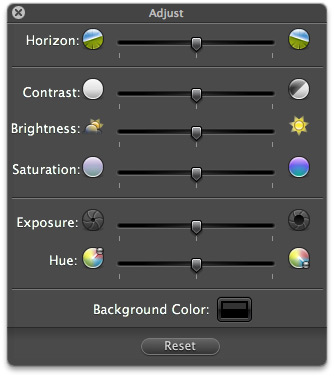
Вдобавок, через кнопку Adjust вы откроете дополнительное окно-инспектор, посредством которого сможете настроить изображение: отрегулировать угол наклона линии горизонта, подтянуть контрастность и яркость, настроить насыщенность, экспозицию и цветовой тон. При необходимости можно выбрать и фоновый цвет — например, когда сама картинка меньше экрана «айФона», и ее хочется разместить как-нибудь «похудожественнее», дополнив подходящим фоном. 🙂
После того как настройка обоины завершена, жмите кнопку Done — и готовая картинка появится в левой части окна Ensoul, то есть в текущей фотоколлекции. После этого обоину можно отправлять на «айФон». Процедура отправки обоев — пожалуй, единственный нетривиальный этап в работе с программой. Но тут уж приходится винить разработчиков Apple, которые не предусмотрели (надеюсь, пока) возможности мгновенной отправки фотографий в «Фотопленку» на смартфоне. Поэтому приходится синхронизировать обои через iTunes, и здесь возможны два варианта.
Во-первых, iPhone синхронизировать с каталогом фотоколлекции Ensoul — это обычная папка в вашей директории картинок (~/Pictures). Но в этом случае больше ничего таким способом на «айФон» не зальешь. Поэтому мне больше импонирует второй способ — с предварительным экспортом готовых обоев в iPhoto. Ensoul при этом создает отдельный альбом, который остается только отметить галочкой в разделе настройки «айФона» — и запустить синхронизацию. В итоге все ваши любимые фотографии останутся при вас (то есть на смартфоне), и свежесозданные обои также будут доступны для использования через штатную утилиту настройки iOS.
Из дополнительных возможностей хочу отметить также возможность редактирования фотографий контактов из «Адресной книги». Здесь, кстати, сохранение так называемых HD-фотографий (они отображаются вместо обоев экрана блокировки во время звонка) происходит мгновенно в базе данных контактов, которые потом синхронизируются с «айФоном» без дополнительных манипуляций.
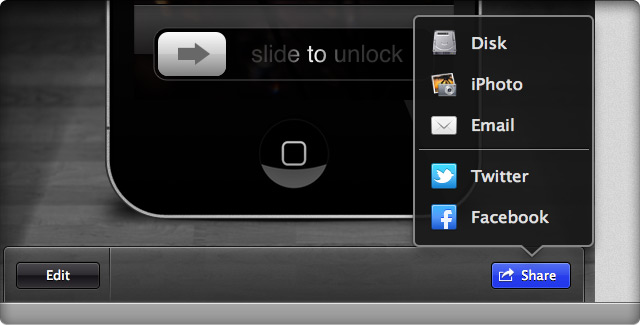
Вдобавок функция распространения обоев не ограничивается одной iPhoto — расшарить фотографии также можно на «Фейсбуке», в «Твитере» и по электронной почте, а также сохранить в виде отдельного файла в любой папке, доступной на вашем Маке.
Из явных недостатков я бы отметил лишь одно: программа не позволяет ограничивать перемещение фотографии по экрану виртуального «айФона», чтобы ее края не отрывались от краев экрана — картинки частенько приходится двигать по пикселям, что при помощи мыши делать не очень-то удобно. Ну и не помешала бы кнопка сброса (отмены) всех настроек, которая позволила бы вернуть редактируемые обои без многократного отката назад клавишами command+Z. А в остальном Ensoul вполне удобная и симпатичная программа, которая к тому же продается в Mac App Store по довольно демократичной цене. Хотя если вы еще сомневаетесь, стоит ли овчинка вычинки, можно сперва скачать демо-версию с сайта разработчиков, а уж потом решать.
Общая информация о программе
Разработчик: MacPaw.
Веб: macpaw.com/Ensoul.
Страница в Mac App Store: itunes.apple.com/us/app/ensoul/id403752292?mt=12.
Стоимость: 9,99 $.
Условия пробной версии: доступен полный набор инструментов, но готовые изображения снабжаются водяными знаками
Системные требования
Операционная система: Mac OS X 10.6.6+.
Процессор: Intel.
Дисковое пространство: 11 МБ.
- Простой красивый интерфейс.
- Удобные средства редактирования обоев и фотографий контактов.
- Просмотр изображений на экране виртуального iPhone.
- Адаптирование картинок под «обычные» и Retina-дисплеи.
- Фотобраузер с поддержкой iPhoto, Photo Booth и Aperture.
- Публикация готовых обоев через популярные онлайн-службы.
- Средства кадрирования фотографий недостаточно удобны при точном позиционировании изображений.
- Полупрозрачные иконки iOS на имитации домашнего экрана.
- Нет русской и украинской локализации.